Smart Switch ကိုဘယ်လိုသုံးရမလဲ။
Smart Switch သည် သင့်အား Android™၊ Windows™ သို့မဟုတ် iPhone™ စက်ပစ္စည်းများမှ အကြောင်းအရာများကို သင့် Galaxy ဖုန်းအသစ်သို့ စခရင်ပေါ်တွင် တစ်ချက်နှိပ်ရုံဖြင့် လျင်မြန်၊ လွယ်ကူပြီး ဘေးကင်းစွာ မျှဝေနိုင်စေပါသည်။
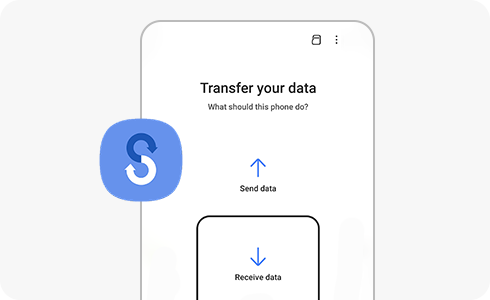
သင့် Galaxy စက်တွင် Smart Switch ကို မည်သို့ဖွင့်ရမည်နည်း။
ကျေးဇူးပြု၍ သတိပြုပါ- Galaxy စက်အဟောင်းများတွင်၊ သင်သည် Play Store™ မှ Smart Switch ကို ဒေါင်းလုဒ်လုပ်ရန် လိုအပ်ပါသည်။
Smart Switch ဆက်တင်များ
- iOS မှ Galaxy:
- Android™ မှ Galaxy:
- iPhone မှ Galaxy (ကြိုးဖြင့်ချိတ်ဆက်ထားသည်)
Smart Switch ကို Samsung အကောင့်မပါဘဲ သုံးနိုင်သည်။
မဟုတ်ပါ၊ ရှိပြီးသားဒေတာတွေ ပျောက်မသွားပါ။ လွှဲပြောင်းမှုပြီးသွားသည်နှင့်ပင်၊ ရှိပြီးသားဒေတာသည် ယခင်စက်ပစ္စည်းပေါ်တွင် ကျန်ရှိနေပါသည်။
SD ကတ် တပ်ဆင်ထားသော စက်မှ ဒေတာများကို SD ကတ် မပံ့ပိုးသော စက်ပစ္စည်းသို့ လွှဲပြောင်းနိုင်သည်။ SD ကတ် တပ်ဆင်ထားသော စက်မှ ဒေတာများကို SD ကတ် မပံ့ပိုးထားသော စက်ပစ္စည်းသို့ ပေးပို့သည့်အခါ၊ Smart Switch သည် SD ကတ်တွင် သိမ်းဆည်းထားသည့် ဒေတာကို အလိုအလျောက် မှတ်မိပြီး သက်ဆိုင်ရာ ဒေတာကို "SD ကတ် အကြောင်းအရာ" ခေါင်းစဉ် အောက်ရှိ စာရင်းတစ်ခုအဖြစ် ပြသမည်။ ရွေးချယ်သည့်အခါ၊ SD ကတ်တွင် သိမ်းဆည်းထားသည့် ဒေတာများကို အခြားဒေတာများကဲ့သို့ပင် SD ကတ်မပံ့ပိုးနိုင်သော စက်ပစ္စည်းသို့ ပေးပို့နိုင်သည်။
Smart Switch အက်ပ်ကို အသုံးပြုသည့်အခါ သုံးစွဲသူများအား ခွင့်ပြုချက်တောင်းရခြင်းအကြောင်းရင်းမှာ Google™ OS မူဝါဒကြောင့်ဖြစ်သည်။ အဘယ်ကြောင့်ဆိုသော် အက်ပ်တစ်ခုစီ၏ဒေတာသည် အရန်သိမ်းရန်/ပြန်လည်ရယူရန် အက်ပ်အတွက် ခွင့်ပြုချက်များ လိုအပ်သောကြောင့်ဖြစ်သည်။
Smart Switch ကို အက်ပ်အိုင်ကွန်မပါဘဲ ထည့်သွင်းထားသည်။ အက်ပ်ကို အပ်ဒိတ်လုပ်ခြင်း သို့မဟုတ် ပြန်လည်ထည့်သွင်းသည့်အခါ၊ Samsung folder သို့မဟုတ် အက်ပ်များတွင် အိုင်ကွန်များကို ဖန်တီးသည်။
သငျ၏အကွံပွုခကြျအတှကျကြေးဇူးတငျပါသညျ
ကျေးဇူးပြု၍ မေးခွန်းအားလုံးဖြေဆိုပါ။
RC01_Static Content





